Creați și imprimați etichete de livrare UPS în WooCommerce
Publicat: 2021-11-10Una dintre părțile esențiale ale procesului de onorare a comenzii este crearea și tipărirea etichetelor de expediere. Pentru majoritatea curierilor, inclusiv UPS menționați în acest articol, puteți introduce manual detaliile comenzii în sistemul UPS pentru a genera o etichetă de expediere UPS. Cu siguranță, o opțiune mai bună și mai eficientă este să finalizați întregul proces direct în magazinul dvs. WooCommerce. Aflați cum să economisiți timp când gestionați expedierea WooCommerce UPS.
Dacă citiți acest articol și un proprietar de magazin WooCommerce, probabil că utilizați serviciile de expediere UPS pentru a livra produse clienților dvs. Așa că nu trebuie să vă conving cât de important este să economisiți timp atunci când vă manipulați magazinul online și că expedierea este o parte esențială a întregului proces. Așa că haideți să trecem direct la subiect și să descoperim cum să creați și să imprimăm etichete de expediere UPS în WooCommerce.
Plugin de expediere WooCommerce UPS
Ca de obicei cu WordPress, soluția este pluginul de expediere WooCommerce UPS potrivit . Este cea mai ușoară și mai rapidă soluție. În cele mai multe cazuri, trebuie să îl instalați, să îl conectați la serviciile de curierat și voila, totul funcționează. Și puteți începe imprimarea etichetelor chiar din magazinul dvs. WooCommerce. Acesta este exact cazul pluginului UPS WooCommerce Labels and Tracking .
Acest plugin face exact ceea ce sugerează numele său – vă permite să creați etichete de expediere UPS direct din panoul de administrare WooCommerce și urmărirea expedițiilor UPS de către administratorul magazinului și clienții acestora.
Etichete și urmărire UPS WooCommerce 79 GBP
Creați expedierile, generați etichetele de expediere UPS imprimabile pentru comenzile plasate și urmăriți coletele direct din magazinul dvs. WooCommerce.
Adaugă în coș sau Vedeți detaliiPluginul este pe deplin compatibil cu alte plugin-uri populare de la compania Flexible Shipping – Flexible Shipping și UPS WooCommerce Live Rates and Access Points PRO . Acest lucru vă permite să utilizați costuri avansate de expediere bazate pe stare sau să profitați de tarifele de expediere actuale direct din contul UPS. În special, combinația cu tarifele live oferă cea mai completă integrare de expediere WooCommerce UPS . Este mult mai mult decât tarifele de expediere live up. De asemenea, acceptă ambalarea cutiei UPS și serviciul UPS Access Point.
Acest lucru vă permite să personalizați pluginul pentru a vă satisface pe deplin nevoile. Desigur, puteți utiliza metoda de livrare cu tarif fix UPS inclusă în plugin și, de asemenea, puteți adăuga livrarea la comenzile cu alte metode de expediere.
Etichete de expediere UPS
Înainte de a începe procesul de generare a unei etichete de expediere UPS , să aruncăm o privire rapidă asupra uneia.
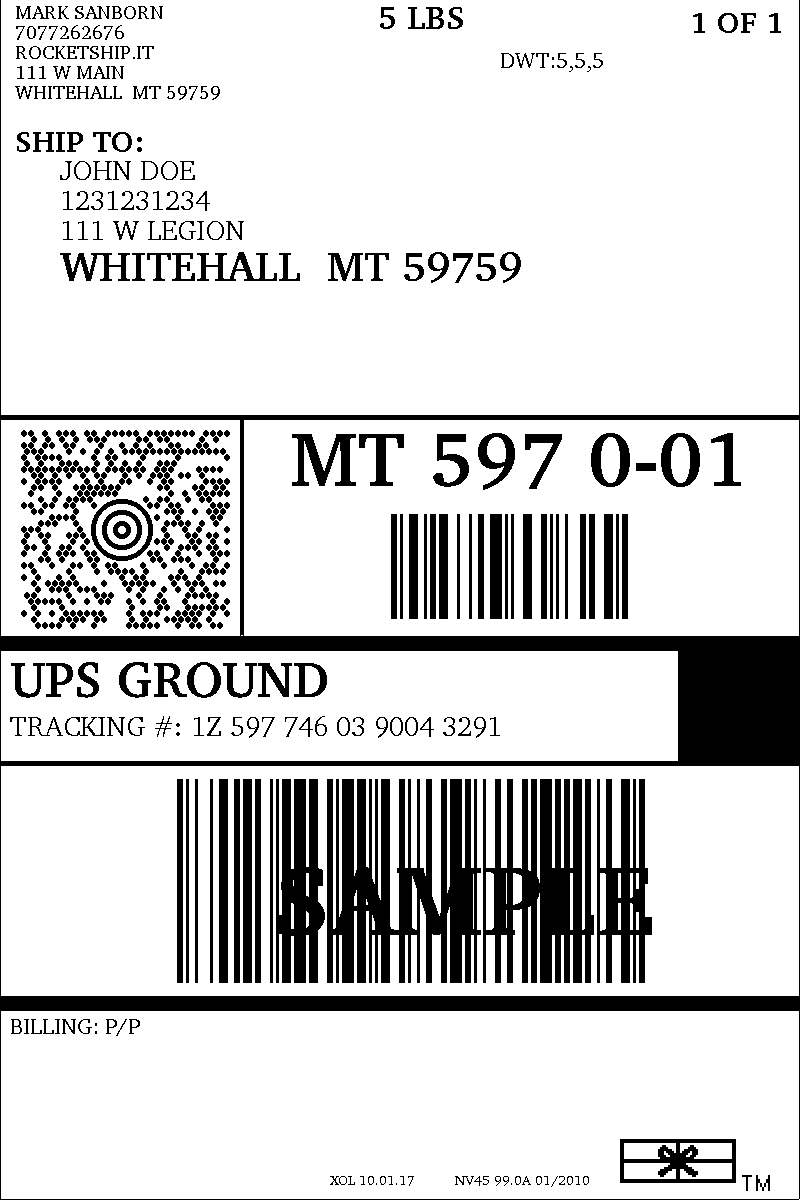
Desigur, acesta este doar un eșantion, dar conține toate informațiile pe care o etichetă de expediere UPS obișnuită . De menționat că este foarte asemănător în cazul etichetelor FedEx sau USPS.
După cum sa văzut mai sus, eticheta de expediere include, în general, următoarele informații :
- Adresă de origine/retur
- Adresa de destinatie
- Greutatea pachetului
- Serviciu de livrare
- Număr de urmărire electronic și cod de bare de expediere
Informațiile de mai sus permit curierilor să livreze comenzile clienților dvs. acolo unde trebuie să meargă la fel de repede cum ar trebui să ajungă acolo.
Cum se generează o etichetă de expediere WooCommerce UPS?
Dacă aveți instalat și activ pluginul UPS WooCommerce Labels and Tracking, să mergem mai departe. Voi încerca să vă ghidez prin proces pas cu pas.
Conectați UPS cu WooCommerce prin API
Înainte de a putea crea etichete de expediere UPS, trebuie să configurați corect pluginul. În cazul pluginului UPS WooCommerce Labels and Tracking, este fără efort. Trebuie să furnizați acreditările UPS API. Pentru a accesa pluginul Setări generale, accesați WooCommerce → Setări → Livrare → Etichete UPS . Pentru a vă conecta magazinul WooCommerce cu API-ul UPS, trebuie să introduceți ID-ul de utilizator UPS, Parola UPS, Cheia de acces UPS și Numărul de cont UPS în câmpurile corespunzătoare.
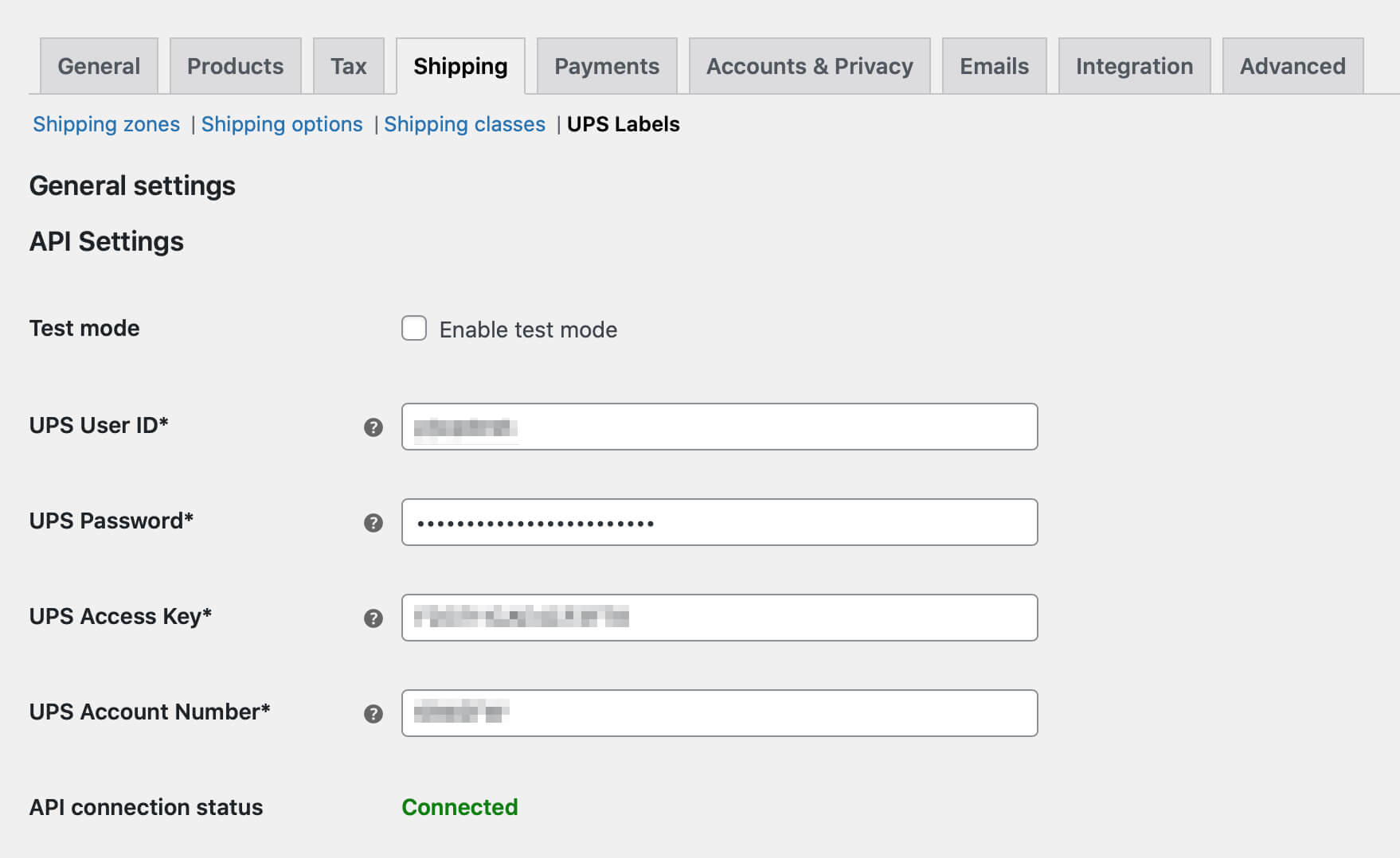
După ce ați completat toate câmpurile, salvați modificările . Dacă toate datele introduse sunt corecte, veți primi mesajul Conectat în câmpul de stare a conexiunii API , așa cum se arată în imaginea de mai sus.
Odată ce pluginul este configurat, putem continua la crearea etichetelor de expediere UPS. Puteți face acest lucru în două moduri: adăugați manual livrarea la comenzile cu tarif fix sau utilizați metoda reală de livrare cu tarif fix UPS, care va crea automat livrarea pentru fiecare comandă cu acea metodă. Voi discuta ambele moduri în detaliu și, ca bonus, vă voi oferi o modalitate de a integra expedierea UPS cu pluginul Flexible Shipping. Această ultimă metodă vă permite să setați costul de transport în funcție de mulți factori, cum ar fi greutatea sau numărul de produse din coș.

Adăugați metoda de livrare cu tarif fix UPS
Pluginul UPS WooCommerce Labels and Tracking are propria metodă de expediere încorporată și dedicată, numită UPS Flat Rate . Metoda de expediere UPS cu tarif fix folosește mecanisme similare cu cea prestabilită WooCommerce și poate fi adăugată cu ușurință în același mod. Pentru a crea o nouă metodă de livrare cu tarif fix UPS , accesați WooCommerce → Setări → Livrare și selectați zona de expediere pentru serviciul dumneavoastră de livrare UPS.
Odată ce ați ajuns, utilizați butonul Adăugați o metodă de expediere din partea de jos a tabelului cu metodele de expediere:
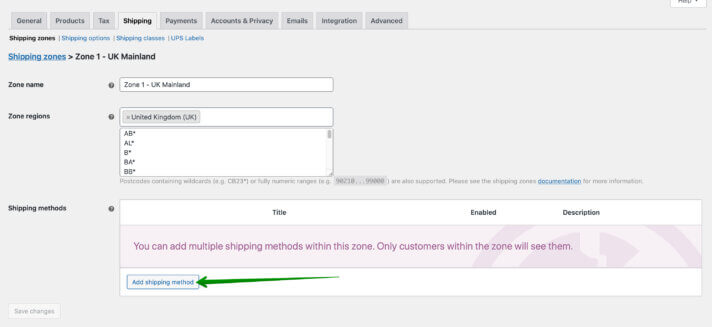
În fereastra pop-up, selectați Tariful fix UPS din lista derulantă și confirmați alegerea cu butonul Adăugați metoda de expediere încă o dată:
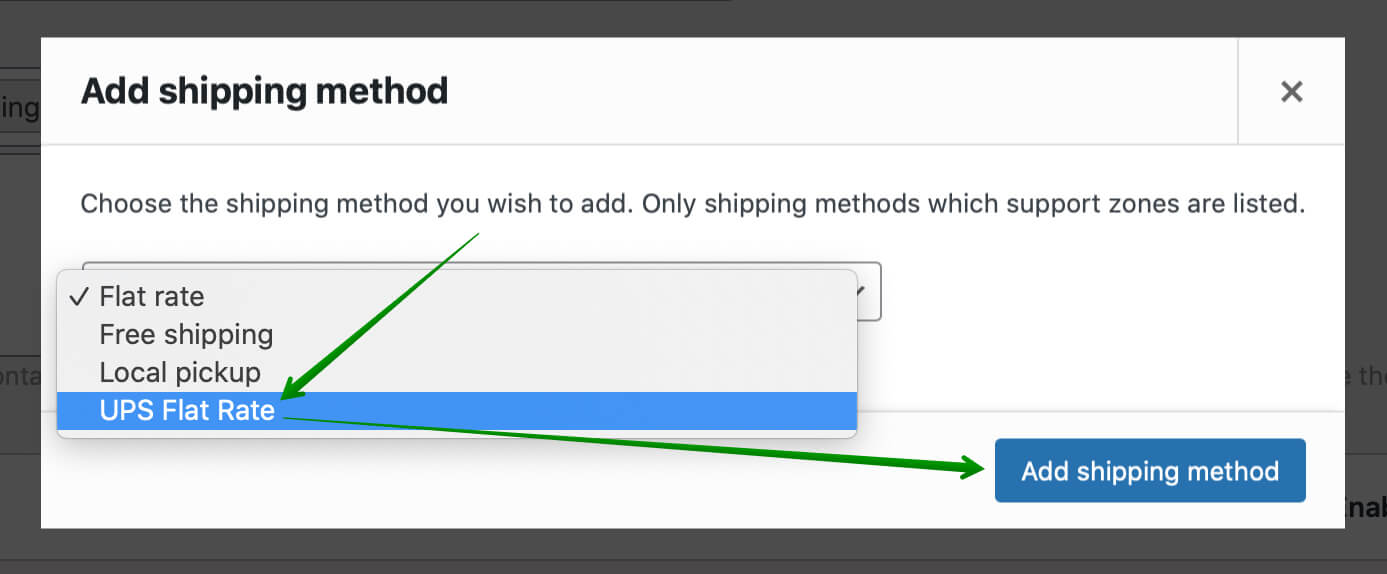
Acum, aveți propria metodă de expediere UPS cu tarif fix. Dar nu sa terminat. Faceți clic pe acesta pentru a personaliza metoda de expediere UPS în funcție de nevoile dvs.
Configurați metoda de livrare UPS
Mecanica UPS Flat Rate este aproape similară cu cea implicită WooCommerce. De asemenea, permite definirea costului fix de transport și a statutului său fiscal. Există, de asemenea, setări unice pentru UPS. Puteți selecta Serviciu UPS , Tipul de ambalare și chiar adăugați Asigurare . Dacă utilizați zilnic metodele de expediere UPS în magazinul dvs., probabil că știți exact cum să configurați totul pentru a se potrivi cu propriile preferințe de expediere UPS.
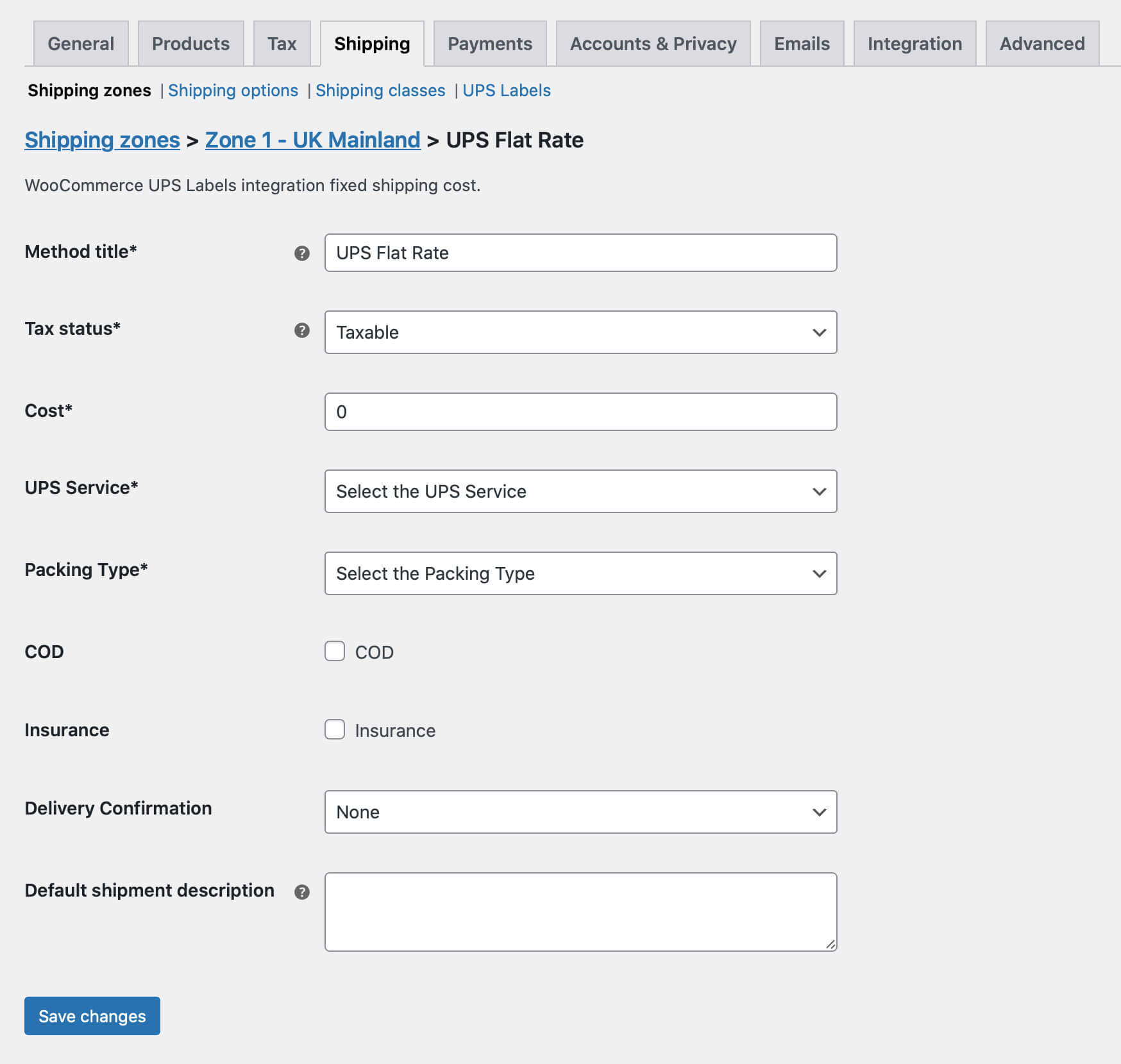
Nu uitați să salvați modificările și sunteți gata. Acum puteți trece la crearea etichetelor de expediere UPS în magazinul dvs. WooCommerce.
Creați și imprimați etichete de livrare UPS în WooCommerce
Dupa setarea metodei de livrare, trebuie sa astepti comanda in care clientul selecteaza acea metoda de livrare. În acest caz, accesați detaliile comenzii. Veți vedea fereastra cu detaliile de expediere UPS în partea dreaptă a paginii. Ar arata asa:
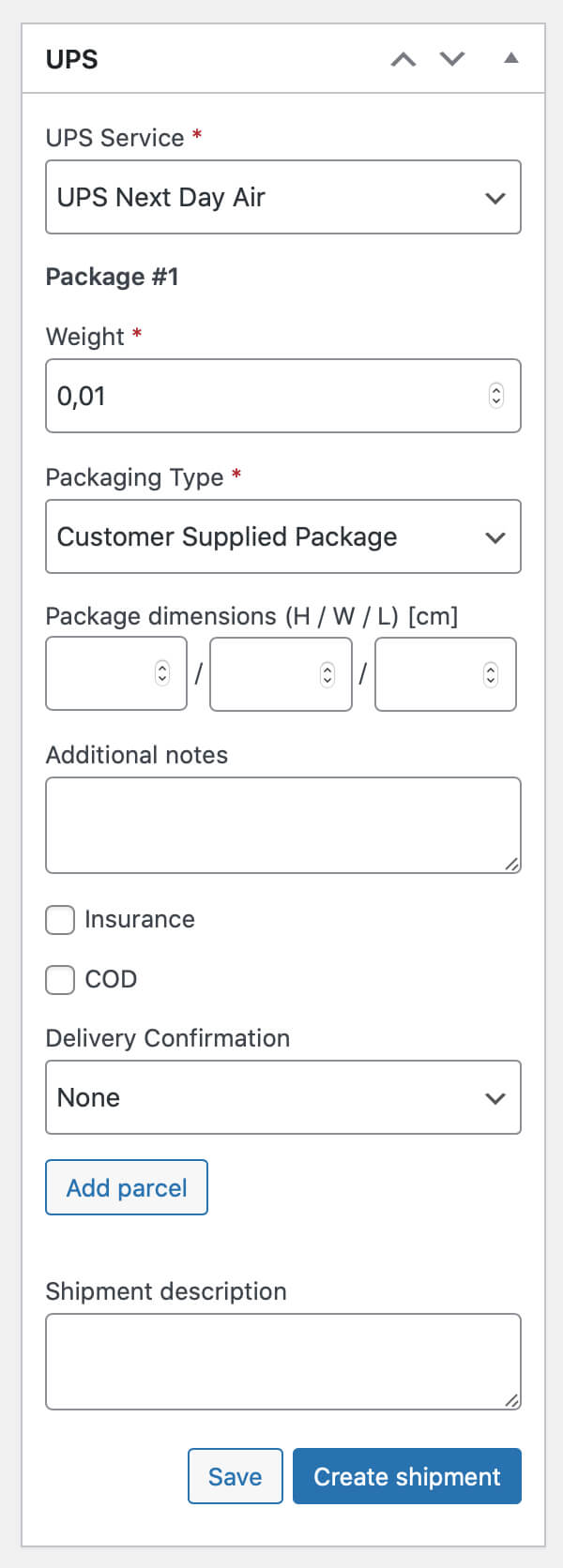
Desigur, pluginul de expediere WooCommerce UPS va completa toate câmpurile cu datele pe care le-ați ales în metoda de expediere. Greutatea pachetului va fi, de asemenea, setată automat în funcție de greutatea totală a produselor din comanda dumneavoastră. În acest caz, verificați datele și, dacă totul este corect, utilizați butonul Creare expediere .
Odată ce utilizați butonul Creare expediere , expedierea va fi creată. Datele de expediere vor fi trimise către sistemele UPS, iar expedierea pe care tocmai ați făcut-o va fi vizibilă pe fila Ups.com Shipping după ce vă conectați la contul dvs.
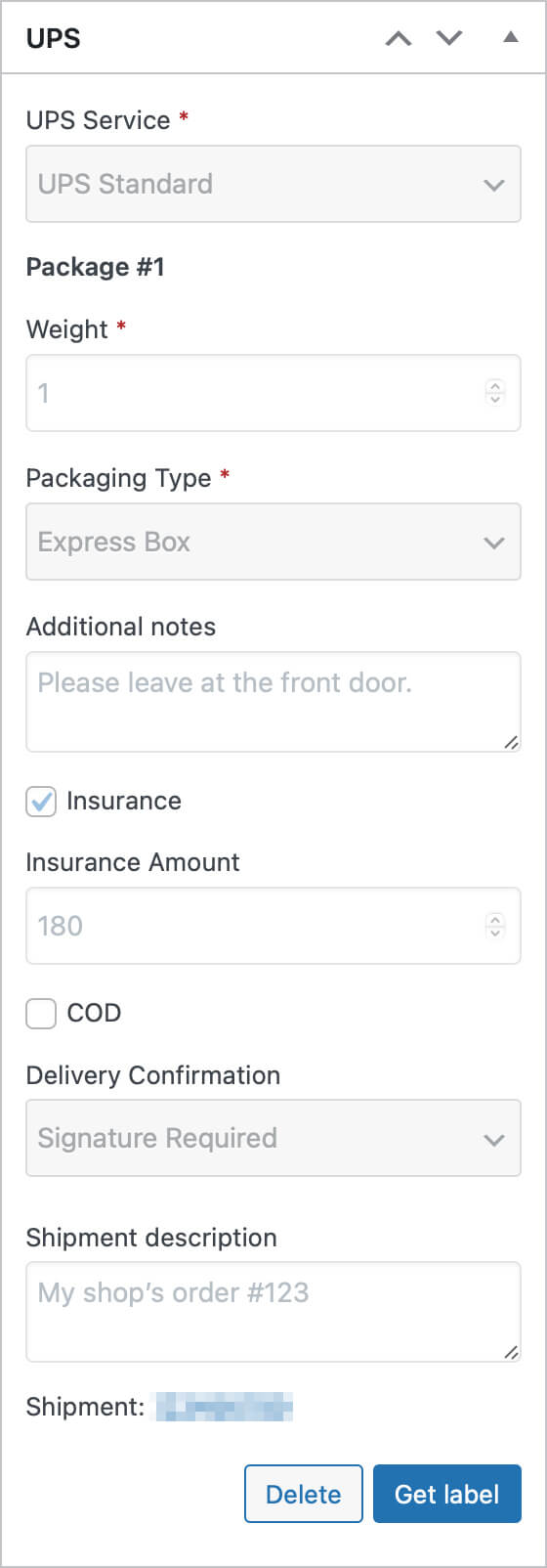
După aceea, metaboxul UPS va fi inactiv, linkul de urmărire va apărea în partea de jos și veți putea descărca eticheta de expediere cu butonul Obțineți etichetă . Acum puteți imprima etichete și puteți utiliza transportul UPS fără probleme.
Adăugați expedierea UPS la comenzile cu metoda de livrare cu tarif fix
Ce se întâmplă dacă clientul dvs. a ales alte metode de expediere sau nu ați configurat tariful fix UPS? Din fericire, pluginul UPS WooCommerce Labels and Tracking vă permite să creați expedierile UPS pentru toate comenzile din magazinul dvs., indiferent de tipul de metodă de livrare selectată în timpul achiziției.
Pentru a face acest lucru, odată ce ajungeți la pagina cu detaliile comenzii pentru care doriți să creați expedierea UPS, găsiți caseta Adăugați expediere situată în bara laterală din dreapta. Din meniul derulant Selectați integrarea, alegeți opțiunea UPS și utilizați butonul Adăugare :
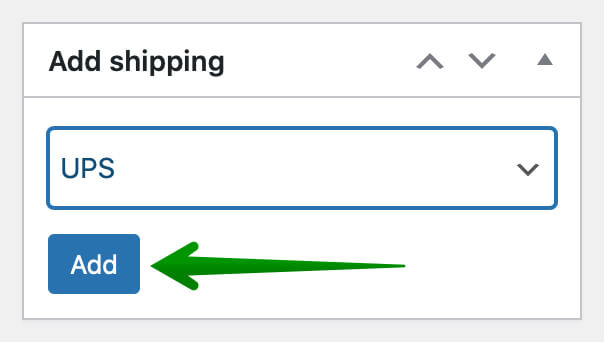
Aceasta va adăuga o metabox de expediere UPS la comanda dvs., similar cu metoda UPS cu tarif fix. În acest caz, totuși, toate datele vor trebui completate manual.
După ce ați completat toate câmpurile necesare, puteți crea o comandă și puteți prelua eticheta așa cum am arătat mai înainte.
Ca bonus, pot sugera că nu doar Rata forfetară UPS este cea care face ușor și rapid crearea de expediere UPS în WooCommerce. Dacă doriți să utilizați un calcul mai avansat al costului de livrare, puteți utiliza pluginuri dedicate pentru asta:
- Livrare flexibilă (versiunea gratuită și PRO)
- Tarife UPS Live (versiunea gratuită și PRO)
